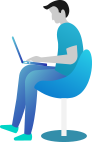IP tĩnh là gì? IP động là gì? Các dạng IP thường gặp?
IP tĩnh là gì? Nếu đã từng tìm hiểu địa chỉ IP là gì, chắc hẳn bạn đã từng nghe qua địa chỉ IP tĩnh đúng không nào. Vậy bạn có biết loại địa chỉ này là gì không? Trong bài viết này, Trang tài liệu sẽ giúp bạn biết rõ hơn về địa chỉ IP tĩnh và ưu nhược điểm của nó nhé!
Mục lục
IP tĩnh là gì?
khái niệm: IP tĩnh là một loại địa chỉ được gán theo cách thủ công cho thiết bị chứ không phải do máy chủ DHCP chỉ định. Nó được gọi là địa chỉ tĩnh vì nó không thay đổi, trái ngược với địa chỉ IP động.
Địa chỉ IP tĩnh là một địa chỉ cố định được gán cho một hoặc nhiều người dùng Internet. Địa chỉ IP tĩnh thường được gán cho một máy chủ được sử dụng cho một mục đích cụ thể, chẳng hạn như máy chủ web, máy chủ email… để giúp người dùng tránh bị gián đoạn trong quá trình truy cập.
Đặc điểm của IP tĩnh (IP Static) là gì? Địa chỉ IP tĩnh có thể được gán cho bộ định tuyến, máy tính bảng, điện thoại, máy tính xách tay, máy tính để bàn và bất kỳ thiết bị nào có thể sử dụng địa chỉ IP. Điều này có thể được thực hiện bằng cách sử dụng các thiết bị tạo địa chỉ IP (chẳng hạn như bộ định tuyến) hoặc bằng cách nhập thủ công địa chỉ IP vào chính thiết bị. Ngoài ra, địa chỉ IP tĩnh (IP Static) còn được gọi là địa chỉ IP cố định hoặc địa chỉ IP chuyên dụng.
Để hiểu rõ hơn về loại địa chỉ IP này, hãy đi tìm hiểu về cách hoạt động của nó là gì nhé.
Cách hoạt động của IP tĩnh là gì?
Bởi vì hầu hết các công ty ISP không cung cấp địa chỉ IP tĩnh theo mặc định, nếu một cá nhân hoặc tổ chức muốn có, trước tiên họ phải liên hệ với ISP của họ và yêu cầu thiết bị của họ, chẳng hạn như bộ định tuyến, được gán một địa chỉ IP tĩnh. Họ sẽ phải khởi động lại thiết bị của mình một lần sau khi thiết bị đã được định cấu hình bằng một địa chỉ IP mới và không thay đổi.
Cùng một địa chỉ IP sẽ được sử dụng bởi máy tính và các thiết bị khác phía sau bộ định tuyến. Vì địa chỉ IP không thay đổi nên biết được đặc điểm của IP tĩnh (IP Static) là gì, ta không cần thực hiện thêm bước nào để quản lý nó. Tuy nhiên, vì có một số lượng hạn
Ưu nhược điểm của địa chỉ IP tinh là gì?
Nhìn chung, IP tĩnh sở hữu nhiều ưu điểm nổi bật, có thể mang lại rất nhiều lợi ích cho người dùng cá nhân cũng như doanh nghiệp. Chẳng hạn như:
- Tìm kiếm nhanh: Vì IP tĩnh được cố định, không thể thay đổi nên nếu bạn muốn tìm hoặc để liên lạc với một ai đó thì khá dễ dàng, không tốn quá nhiều công sức.
- Kết nối nhanh: Khi thiết lập IP tĩnh, người dùng sẽ không cần phải cấp lại IP mới. Vậy nên, chính điều này đã khiến cho việc kết nối Internet của bạn sẽ trở nên nhanh hơn so với khi sử dụng các loại IP khác.
- Giúp các thiết bị hoạt động ổn định: IP tĩnh rất phù hợp với những môi trường sử dụng nhiều máy tính, máy fax, camera hay điện thoại. Những thiết bị này sẽ được hoạt động ổn định, ít bị gián đoạn trong quá trình kết nối.
- Hỗ trợ những dịch vụ yêu cầu đặc biệt: Một số dịch vụ và game chỉ được hỗ trợ khi người dùng sử dụng IP tĩnh. Nhiều game nếu không bị chặn bởi IP Việt Nam thì thường dùng IP tĩnh. Điều này giúp cho máy ít bị giật, lag hơn.
- Hỗ trợ các máy chủ được tích hợp DNS: Các máy chủ có DNS (hệ thống phân giải tên miền) sẽ vận hành một cách tốt, hiệu quả hơn khi sử dụng IP tĩnh.
- Vận hành ổn định: IP tĩnh giúp cho Server Hosting hoạt động ổn định. Từ đó, việc kết nối từ máy khách hàng đến máy chủ web sẽ trở nên dễ dàng hơn. Đồng thời, tốc độ load trang cũng được nâng cao không ít.
- Thuận tiện, chính xác: Đối với các chương trình hỗ trợ truy cập, kết nối từ xa, remote sẽ kết nối thuận tiện, chính xác hơn khi sử dụng IP tĩnh.
- Mức độ tin cậy cao: Những thông tin được IP thể hiện luôn được đánh giá cao hơn. Nếu dịch vụ của bạn cần sự xác thực thông tin quốc tế hay liên quan đến định vị vị trí thì IP tĩnh là một sự lựa chọn tối ưu.
Bên cạnh những ưu điểm nổi bật, IP tĩnh vẫn còn tồn tại một số hạn chế nhất định. Để xác định có nên sử dụng IP tĩnh hay không, bạn cần xem xét những hạn chế sau đây:
- Phải được cấu hình thủ công: Khi dùng IP tĩnh, bạn bắt buộc phải thiết lập địa chỉ IP và router một cách chính xác thì mới có thể giao tiếp được với địa chỉ máy chủ cũng như các truy cập từ xa. Trong khi với IP động, điều này hoàn toàn không cần thiết.
- Độ bảo mật khá kém: IP tĩnh sẽ có độ bảo mật kém hơn IP động. Điều này là do địa chỉ IP tĩnh không bao giờ thay đổi nên các hacker, tin tặc có nhiều thời gian, cơ hội để tìm thấy lỗ hổng bảo mật để tấn công vào hệ thống mạng của bạn.
- Chi phí cao: So với IP động, việc sử dụng IP tĩnh sẽ tốn nhiều chi phí hơn.
- Dễ bị truy vết: Khi bạn sử dụng IP tĩnh, một số công cụ mạng sẽ có thể phát hiện và truy vết của bạn dễ dàng hơn nhiều so với IP động.
Nên sử dụng địa chỉ IP tĩnh khi nào?
Đa số người dùng không yêu cầu địa chỉ IP tĩnh. Địa chỉ IP tĩnh thường quan trọng hơn khi các thiết bị hoặc trang web bên ngoài yêu cầu ghi nhớ địa chỉ IP của bạn. Ví dụ: VPN hoặc các giải pháp truy cập từ xa khác tin cậy (danh sách trắng) các IP cụ thể vì lý do bảo mật. Địa chỉ IP tĩnh không bắt buộc khi lưu trữ máy chủ, nhưng nó có thể giúp quá trình thiết lập dễ dàng hơn.
Các doanh nghiệp thường sẽ sử dụng địa chỉ IP tĩnh nếu họ lưu trữ các máy chủ và trang web yêu cầu tỷ lệ thời gian hoạt động cao, có nhân viên làm việc tại nhà thường xuyên hoặc sử dụng thoại qua IP (VoIP). Trong trường hợp hiểu công dụng của IP tĩnh (IP Static) là gì, nếu nhân viên muốn truy cập từ xa thiết bị của họ từ nhà, một địa chỉ IP động có thể yêu cầu nhân viên học thuộc địa chỉ mới.
Một nhân viên luôn có thể truy cập vào máy tính của họ bằng cùng một địa chỉ nếu họ sử dụng ứng dụng truy cập từ xa và địa chỉ IP tĩnh. Trong hầu hết các trường hợp, các doanh nghiệp sẽ sử dụng địa chỉ IP tĩnh để đơn giản hóa hoạt động với FTP, mạng riêng ảo (VPN), email, máy chủ cơ sở dữ liệu, dịch vụ lưu trữ Web và thiết bị mạng. Các doanh nghiệp xử lý nhiều dữ liệu trong các lĩnh vực này sẽ thấy việc có một địa chỉ IP tĩnh hữu ích cho nhân viên và khách hàng.
Tìm hiểu về IP tĩnh (IP Static) là gì, ta thấy máy chủ DNS thường cũng sẽ sử dụng địa chỉ IP tĩnh. Nếu địa chỉ IP thường xuyên thay đổi, máy chủ DNS cũng cần được cấu hình lại trên bộ định tuyến. Khi miền của thiết bị không khả dụng, máy tính vẫn có thể kết nối với máy chủ mạng bằng địa chỉ IP tĩnh.
Địa chỉ IP tĩnh phải được gán cho bất kỳ dịch vụ hoặc tính năng nào yêu cầu kết nối liên tục. Mặc dù nó có vẻ liền mạch với người dùng cuối, nhưng khi địa chỉ IP thay đổi và được gán một số mới, bất kỳ người dùng nào đã kết nối trước đó sẽ bị ngắt kết nối và phải đợi để tìm địa chỉ mới và kết nối lại. Do đó, các dịch vụ yêu cầu kết nối nhất quán. Nếu cần, quản trị viên mạng LAN có thể sử dụng DHCP để gán địa chỉ IP tĩnh
Cách cài đặt địa chỉ IP tĩnh là gì?
Để có được địa chỉ IP tĩnh, trước tiên một cá nhân phải chọn thiết bị mà địa chỉ IP tĩnh sẽ được chỉ định, sau đó định vị địa chỉ MAC trên thiết bị đã chọn. Địa chỉ MAC của một bộ định tuyến thường được tìm thấy trên một nhãn dán ở dưới cùng của nó. Nếu địa chỉ MAC không xác định, ISP của bạn sẽ có thể cung cấp địa chỉ đó.
Địa chỉ MAC còn được biết đến là địa chỉ vật lý. Từ đây, bạn phải liên hệ với ISP và yêu cầu một địa chỉ IP tĩnh. Sau đó, ISP sẽ yêu cầu địa chỉ MAC của thiết bị.
ISP rất có thể sẽ mất một vài ngày để gán cho thiết bị một địa chỉ IP tĩnh tại thời điểm này, nhưng khi thiết bị được chỉ định một địa chỉ IP mới, không thay đổi, người dùng sẽ cần phải đặt lại thiết bị của họ ít nhất một lần. Nếu biết cách cài đặt địa chỉ IP tĩnh (IP Static) là gì, bạn sẽ thấy đây là một bước khá quan trọng để thiết lập IP tĩnh.
Để thay đổi địa chỉ IP của máy tính Windows, người dùng phải khởi chạy cửa sổ “Network Connections”. Nhập “ncpa.cpl” vào hộp Run sau khi nhấn Windows R. Bấm chuột phải vào bộ điều hợp mà bạn muốn đặt địa chỉ IP tĩnh trong cửa sổ “Network Connections”, sau đó chọn lệnh “Properties”.
Chọn Internet Protocol Version 4 (TCP/IPv4) và sau đó nhấp vào nút “Properties” trong cửa sổ thuộc tính của bộ điều hợp.
Để biết cách thiết lập IP tĩnh (IP Static) là gì, hãy chú ý chọn “Use the following IP address”, sau đó nhập địa chỉ IP, mặt nạ mạng con và cổng mặc định cho cấu hình mạng. Sau đó, nhập địa chỉ máy chủ DNS. Cuối cùng, chọn hộp “Validate settings upon exit” để Windows kiểm tra địa chỉ IP mới và thông tin tương ứng ngay lập tức để đảm bảo rằng mọi thứ đều theo thứ tự. Khi xong hãy nhấn OK.
Sau đó, đóng cửa sổ thuộc tính cho bộ điều hợp mạng. Windows sẽ chạy chẩn đoán mạng để đảm bảo rằng các kết nối đang hoạt động. Nếu có sự cố, Windows sẽ nhắc bạn khởi chạy trình hướng dẫn khắc phục sự cố mạng. Tuy nhiên, nếu bạn đang gặp sự cố nghiêm trọng, trình hướng dẫn không có khả năng trợ giúp. Tốt nhất bạn nên kiểm tra kỹ cài đặt của mình và thử lại.